Uppdaterad april 2024: Sluta få felmeddelanden och sakta ner ditt system med vårt optimeringsverktyg. Hämta den nu på denna länk
- Ladda ned och installera reparationsverktyget här.
- Låt den skanna din dator.
- Verktyget kommer då reparera din dator.
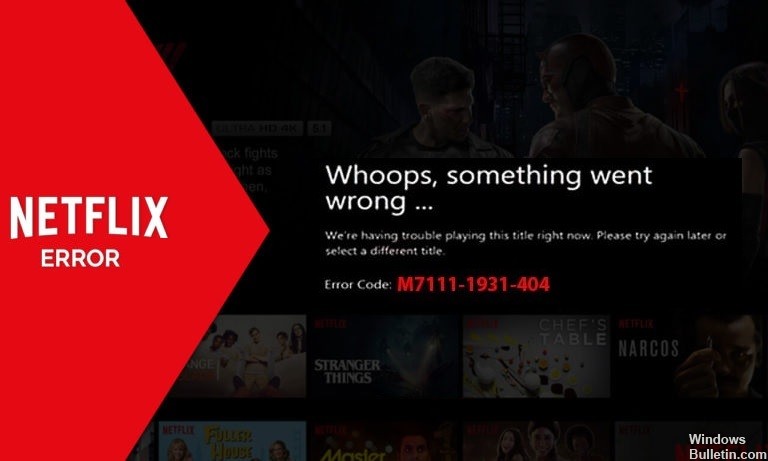
Många användare har skrivit till oss att de stöter på Netflix felkod m7111-1931-404, vilket har blivit ett allvarligt problem för vissa användare. När vi började få så många meddelanden från läsare började vi undersöka och beslutade att implementera faktiska arbetsmetoder för att lösa detta problem.
Vad orsakar Netflix-fel M7111-1931-404?
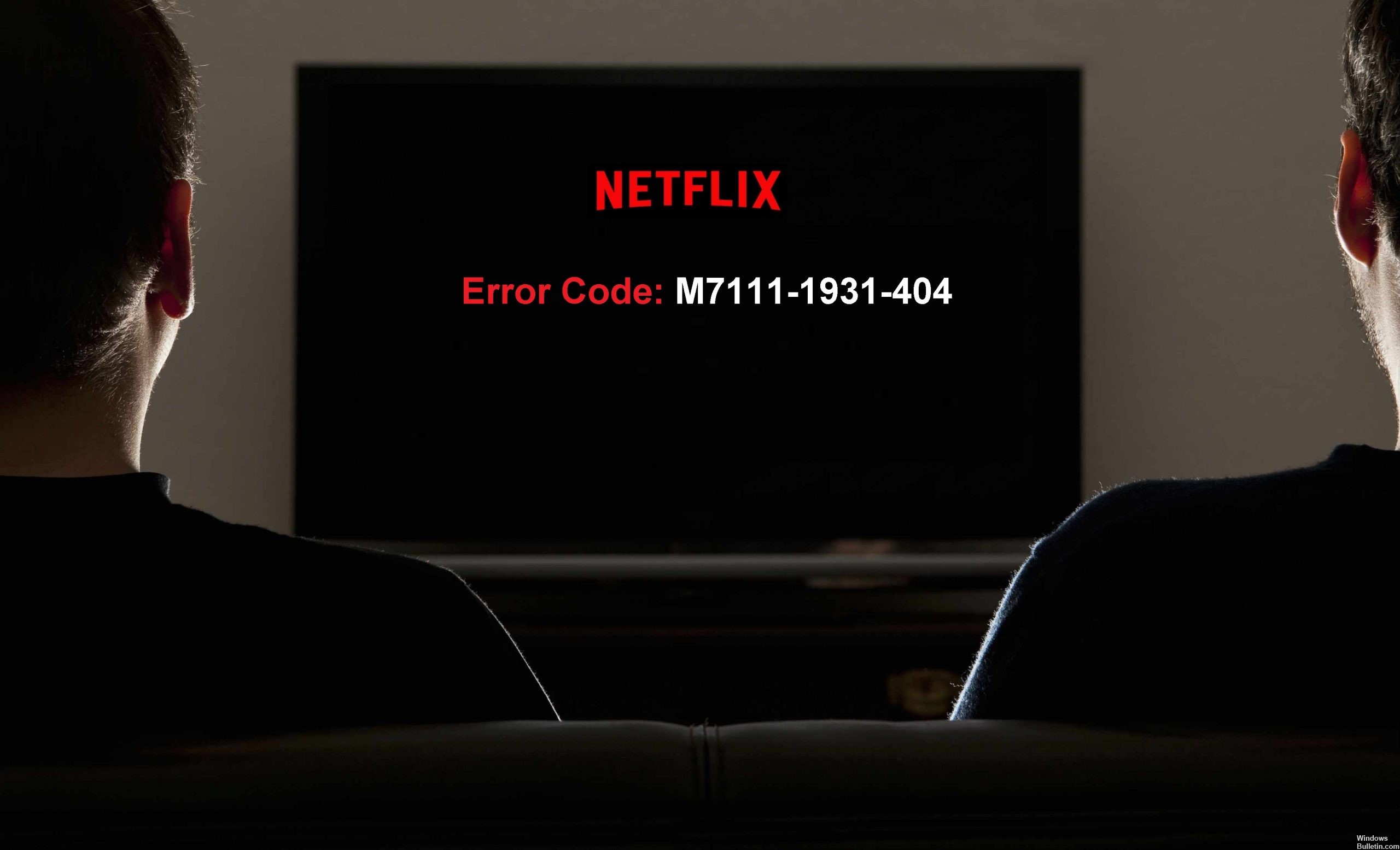
- Netflix-innehåll blockerat av AdBlock: Om AdBlock är aktiverat på din enhet uppstår den här felkoden ofta.
- Problem med sidbelastningsförlängning: Efter några uppdateringar som du har gjort, kanske problem med sidladdning av tillägg kommer att lösas.
- Webbläsartillägget VeeHD orsakar strömningskonflikter: detta tillägg har varit känt för att orsaka denna felkod. Därför rekommenderas det att du tar bort det här tillägget för att förhindra att det här felet visas.
Hur fixar jag Netflix-fel M7111-1931-404?
Uppdatering april 2024:
Du kan nu förhindra PC -problem genom att använda det här verktyget, till exempel att skydda dig mot filförlust och skadlig kod. Dessutom är det ett bra sätt att optimera din dator för maximal prestanda. Programmet åtgärdar vanligt förekommande fel som kan uppstå på Windows -system - utan behov av timmar med felsökning när du har den perfekta lösningen till hands:
- Steg 1: Ladda ner PC Repair & Optimizer Tool (Windows 10, 8, 7, XP, Vista - Microsoft Gold Certified).
- Steg 2: Klicka på "Starta Scan"För att hitta Windows-registerproblem som kan orsaka problem med datorn.
- Steg 3: Klicka på "Reparera allt"För att åtgärda alla problem.
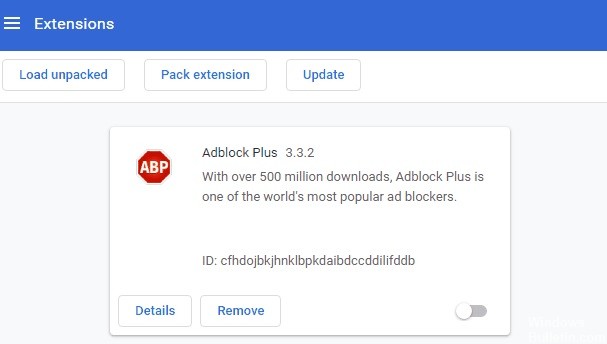
Inaktivera Adblock
- Öppna Google Chrome.
- Gå till chrome://extensions/.
- Hitta Adblock och ändra knappen från på till av för att inaktivera Adblock.
Stäng av Netflix-tillägget med sidoladdning
- Öppna Google Chrome.
- Gå till chrome://extensions/.
- Hitta Netflix och klicka på knappen Avinstallera som är kopplad till Netflix.
- Klicka på knappen Avinstallera i popup-fönstret för att bekräfta dina ändringar.
Ta bort VeeHD-förlängningen
- Öppna Google Chrome.
- Gå till chrome://extensions/.
- Rulla ned och klicka på knappen Avinstallera som är kopplad till VeeHD Enhanced.
- Klicka på Avinstallera för att bekräfta borttagningen.
- Starta om Google Chrome och se om M7111-1931-404-felkoden försvinner.
Expert Tips: Detta reparationsverktyg skannar arkiven och ersätter korrupta eller saknade filer om ingen av dessa metoder har fungerat. Det fungerar bra i de flesta fall där problemet beror på systemkorruption. Detta verktyg kommer också att optimera ditt system för att maximera prestanda. Den kan laddas ner av Klicka här
Vanliga frågor
Varför får jag alltid ett Netflix-felmeddelande?
Det betyder vanligtvis att det finns ett problem med nätverksanslutning som hindrar din enhet från att kommunicera med Netflix.
Vad orsakar problemet med Netflix-fel M7111-1931-404?
Om du har AdBlock installerat på din enhet, uppstår den här felkoden ofta. Det är också möjligt att efter några uppdateringar som du har gjort har problem med sidbelastningstillägget lösts.
Hur löser jag Netflix-felet M7111-1931-404-problem?
- Inaktivera Adblock.
- Inaktivera Netflix sidoladdningstillägg.
- Ta bort VeeHD-förlängningen.


